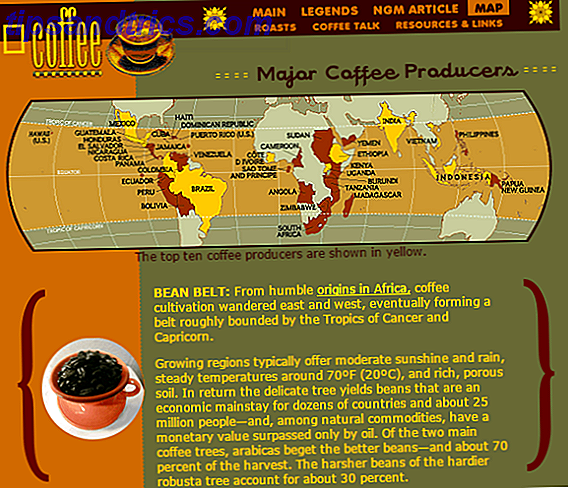AMD proprietære driver på Linux er rask, men buggy, og åpen kildekode driveren har nå blitt fantastisk - her er hvordan du får åpen kildekode driveren med de nye ytelsesforbedringene.
Hvorfor bruke Open Source Graphics Drivers?
Brukere av ikke-Intel-grafikk har historisk hatt å bruke proprietære grafikkdrivere fra AMD og Nvidia for å få den ytelsen de forventer. Dette er fortsatt tilfelle for Nvidia-brukere, da åpen kildekode-Nouveau-driveren er svært begrenset. Imidlertid har AMD-brukere nå et valg. Nylige utgivelser av Linux-kjernen pluss AMD open source grafikkdriveren har forbedret ytelsen med ganske mye - til det punktet hvor bruk av den proprietære driveren ikke lenger er et krav.
Mens grafikkdrivere med åpen kildekode AMD fortsatt ikke er på nivå med ytelsen til den proprietære grafikkdriveren "Catalyst" Slik installerer du proprietære grafikkdrivere i Ubuntu, Fedora, og Mint [Linux] Slik installerer du proprietære grafikkdrivere i Ubuntu, Fedora, & Mint [Linux] Mesteparten av tiden, vil du ha det bra med åpen programvare på Linux. Men hvis du vil ha ekte spill og grafisk kraft, trenger du proprietære drivere. Slik får du dem. Les mer, de har sikkert forbedret seg til et punkt der de fleste spill har utover spillbare bildesatser. Dette kan være fordelaktig av noen grunner, inkludert det faktum at de fleste andre programvare (sans-spill) har en tendens til å fungere bedre med åpen kildekode drivere - deres bruk er forventet og deres evner er kjent.
Det er også åpen kildekode drivere som alltid fungerer med den nyeste kjerneversjonen, og de er de eneste driverne som jobber med Wayland-aktiverte Gnome Shell-skrivebordet. Med andre ord, ved å bruke åpen kildekode drivere, sparer du mye sorg og stress.
Ulempen med å bruke dem er at du ikke får sann ytelse ut av maskinvaren, og du har ikke full OpenGL-støtte (3.0 i stedet for 4.3). Hvis du spiller de nyeste og beste spillene på Linux, ikke bli overrasket hvis noen av dem krever at du bruker proprietære drivere.
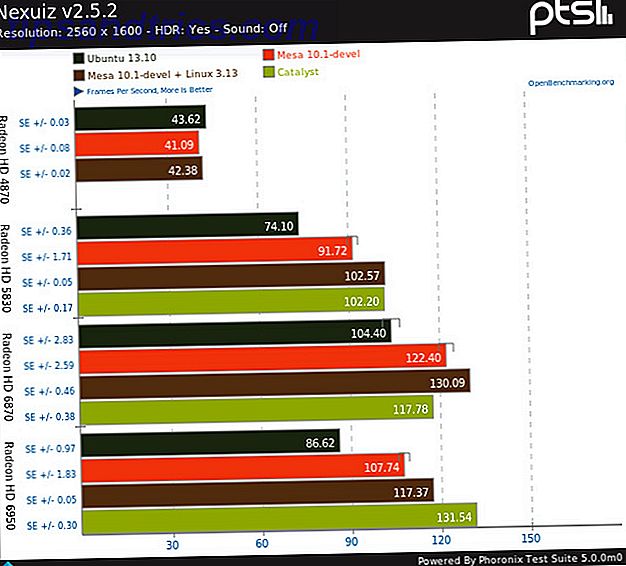
Tro ikke på at ytelsen har blitt betydelig forbedret? Ta en titt på disse benchmarks utført av Phoronix; Du ser at ytelsen har forbedret seg vesentlig over en kort tidsperiode. Visse arbeidsbelastninger gir et enda større løft. Heldigvis er det ikke mye du trenger å gjøre for å utnytte disse fordelene.
Bruk den nyeste kjernen

Ideelt sett bør du kjøre den nyeste Linux-kjernen: versjon 3.13 (ved skrivingstid) eller nyere. Mange distribusjoner er ikke helt den blødende kanten, så du må kanskje vente til neste distribusjonsutgivelse før du mottar forbedringene via stabile kanaler. Hvis du ikke vil vente, kan du finne ut måter å oppgradere til den nyeste Linux-kjernen på egen hånd.
Ubuntu-brukere kan gjøre dette ved å laste ned kjernen og relaterte headerfiler fra hovedkjernens hovedside, som dette nyttige innlegget beskriver. Fedora-brukere kan oppgradere ved midlertidig å aktivere rawhide-depotet, eller ved ganske enkelt å vente en liten stund - Fedora-brukere mottar vanligvis den neste kjerneleveringen innen en måned etter utgivelsen.
Hvis du ikke kjører på Linux-kjernen 3.13, bør du i det minste prøve å få hendene på 3.12. Mens denne versjonen av kjernen ikke har alle forbedringene som 3.13 gjør, har den fortsatt de viktigste funksjonene som tilbyr hoveddelen av ytelsesforbedringene.
For å aktivere dette må du gå til GRUB-konfigurasjonsfilen din (finnes på / etc / default / grub ), og legg til følgende i kjernens argumenter: radeon.dpm = 1.
Dette gjør det mulig for dynamisk strømstyring, som gjør det mulig for grafikkchinen å øke frekvensen, slik at den kan fungere bedre. Før dette vil grafikkbrikken alltid bli sittende fast ved laveste driftsfrekvens, noe som gir lavere ytelse.
Oppdater grafikkbacken

Hvis du kan, er det også en god ide å oppdatere Mesa til den nyeste versjonen. Mesa er et rammeverk som gjør det mulig for drivere å kommunisere med systemet, og det tilbyr også OpenGL-støtte. Hvis du ikke klarer å gjøre det, som oppdatering av Mesa kan være noe komplisert, er det ikke så mye - oppdatering av kjernen er det viktigste å gjøre.
Hvis du bruker Ubuntu, kan du legge til Oibaf og Xorg-Edgers-depotene. Deretter kjører du på den nyeste X.org X-serveren, den nyeste Mesa-bygningen, og de nyeste grafikkdriverne. Alle tre av disse delene tar litt av ansvaret for grafikkytelsen din (du kan finne en lengre forklaring her), så for maksimal forsterkning vil du se på å oppdatere alle tre.
Husk å lese instruksjonene for begge lagrene før du legger dem til. Hvis du kjører en annen distribusjon, må du se på dette selv for å se om det er mulig, i tillegg til å legge til rette for å lage koden selv.
Ekstra fordeler!
Her er en bonustips for deg: Linux-kjernen 3.13 tilbyr nå lyd via HDMI som standard, noe som tidligere måtte aktiveres manuelt. Hvis du kjører den nyeste versjonen av favorittdistribusjonen din, bør den medfølgende kjernen være moderne nok til å gi god nok støtte for lyd gjennom HDMI, selv om den ikke er aktivert som standard.
Hvis du vil aktivere det, går du til GRUB-konfigurasjonsfilen igjen, og denne gangen legger du til følgende i kjernen-argumentene: radeon.audio = 1. Start datamaskinen på nytt, og du bør kunne spille av lyd via HDMI-kabelen.
Konklusjon
Det er flott å se hvor raskt åpne kilde drivere har blitt bedre, og det er fortsatt god plass til å forbedre enda mer. Hvis du vil nyte disse ytelsesøkningene og eventuelle fremtidige, må du sørge for at alle programvarepakker holdes oppdatert som mulig. Med disse forbedringene kan du benytte deg av noen fantastiske AMD APU-moduler. 3 Rimelig AMD APU-drevne DIY-datamaskiner som du kan bygge 3 rimelige AMD APU-drevne DIY-datamaskiner som du kan bygge Den akselererte behandlingsenheten, eller "APU", design integrerer en grafikkbehandlingsenhet på samme dyse som CPU, noe som resulterer i en raskere, mer effektiv hybriddesign. For de av dere som søker å bygge en ... Les mer.
Bruker du åpen kilde grafikkdrivere? Hvorfor eller hvorfor ikke? Gi oss beskjed i kommentarene!
Bilde Kreditt: Phoronix